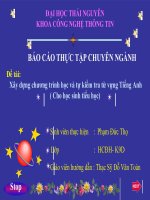mô hình hóa yêu cầu cho đề tài xây dựng ứng dụng web nhà hàng và order food online
Bạn đang xem bản rút gọn của tài liệu. Xem và tải ngay bản đầy đủ của tài liệu tại đây (1.18 MB, 38 trang )
TRƯỜNG ĐẠI HỌC SƯ PHẠM KỸ THUẬT TP HỒ CHÍ MINH
KHOA CÔNG NGHỆ THÔNG TIN
BỘ MÔN CÔNG NGHỆ PHẦN MỀM
BÁO CÁO
MÔ HÌNH HÓA YÊU CẦU
CHO ĐỀ TÀI:
XÂY DỰNG ỨNG DỤNG
WEB NHÀ HÀNG
VÀ ORDER FOOD ONLINE
GVHD: Thầy Mai Tuấn Khôi
Nhóm sinh viên thực hiện
1. Nguyễn Lê Điền
2. Phạm Gia Thịnh
3. Nguyễn Trường Tráng
16110309
16110475
16110489
I. GIỚI THIỆU ĐỀ TÀI
1. Tên đề tài: Xây dựng ứng dụng web nhà hàng và order food online
2. Mô tả: Ứng dụng web quản lý nhà hàng với các tính năng như: cho phép người dùng
truy cập website để xem các thông tin về nhà hàng; xem thông tin thực đơn, món ăn, sự
kiện của nhà hàng, đội ngũ nhân viên,…; cho phép người dùng đặt bàn, gọi món online
bằng các thao tác đơn giản của website; cho phép quản trị viên nhà hàng quản lý các
danh mục liên quan như: thực đơn, món ăn, nhân viên, sự kiện,…
II. MÔ TẢ NGHIỆP VỤ ĐỀ TÀI
1. Use case diagram của hệ thống
2. Mô tả nghiệp vụ, quy định và biểu mẫu cho từng đối tượng trong use case
2.1. Đối tượng Khách
2.1.1. Giới thiệu
Khách là đối tượng phổ biến tiếp cận với website. Đối tượng này có quyền xem
những thông tin cơ bản của website như xem thông tin nhà hàng, xem trang chủ, xem
món ăn, xem thực đơn, xem bài viết. Khách muốn thực hiện những chức năng nâng cao
như, đặt món, đặt bàn, đặt tiệc thì phải đăng nhập hoặc đăng ký tài khoản để có thể sử
dụng những chức năng này.
2.1.2. Mô tả chi tiết
2.1.2.1. Bảng nghiệp vụ đối tượng Khách
T
T
Tên nghiệp vụ
Loại nghiệp
vụ
Mã quy định
Mã biểu mẫu
Ghi
chú
1
Đăng ký
Xác nhận
2
GUEST-QD-DK
GUEST-BM-DK
Đăng ký
GUEST-QDXNĐK
GUEST-BMXNDK
Đăng nhập
GUEST-QD-DN
GUEST-BM-DN
đăng ký
3
Đăng nhập
4
Xem thông tin
nhà hàng
GUEST-QDXTTNH
GUEST-BMXTTNH
5
Xem trang chủ
GUEST-QDXTC
GUEST-BMXTC
6
Xem món ăn
GUEST-QDXMA
GUEST-BMXMA
7
Xem thực đơn
GUEST-QDXTD
GUEST-BMXTD
8
Xem đội ngũ
nhân viên
GUEST-QDXDNNV
GUEST-BMXDNNV
9
Xem bài viết
GUEST-QDXBV
GUEST-BMXBV
Xem nội
dung trang
web
2.1.2.2. Bảng quy định cho từng nghiệp vụ cụ thể
T
T
Mã quy
định
Tên quy
định
1
GUESTQD-DK
Khách
- Khi ở chế độ guest (khách), khách hàng có
đăng ký thể đăng ký tài khoản mới của mình bằng cách
tài khoản nhập các thông tin: họ và tên, địa chỉ, SĐT,
mới
Email, mật khẩu và nhập lại mật khẩu vào các
text box tương ứng. Chọn giới tính thông qua
radio button. Chọn ngày sinh thông qua
DateTimePicker. Các định dạng dữ liệu cụ thể
cho từng trường như sau:
Mô tả
+ Họ tên: không có yêu cầu đặc biệt;
+ Địa chỉ: không có yêu cầu đặc biệt;
+ Điện thoại: có đúng 10 hoặc 11 ký tự số;
+ Email: phải đúng định dạng của regular
expression sau: “^[a-z][a-z0-9_\.]{5,32}@[az0-9]{2,}(\.[a-z0-9]{2,4}){1,2}$”
+ Mật khẩu: không có yêu cầu đặc biệt;
+ Nhập lại mật khẩu: không có yêu cầu đặc biệt;
-Chọn checkbox để đồng ý với các điều khoản
của nhà hàng sau khi xem xét. Cuối cùng, chỉ
việc nhấn vào nút đăng kí là khách hàng đã
hoàn tất việc đăng kí tài khoản mới.
Ghi
chú
-Dữ liệu khách nhập sẽ được inssert vào
database, nếu không đúng thì báo lỗi và xuất ra
thông báo “Thông tin đã nhập không hợp lệ. Vui
lòng kiểm tra lại!”. Mật khẩu sẽ được mã hóa
theo chuẩn MD5 bằng cách băm chuỗi “Email +
Password” (đã ghép chung với nhau) sau đó lưu
vào trường Password.
- Mục đích đăng ký tài khoản để giúp khách
hàng (guest) trở thành người dùng (user) của
nhà hàng phục vụ cho các tác vụ mà chỉ có user
mới có khi đăng nhập ở nghiệp vụ sau này.
2
3
GUESTQDXNĐK
GUESTQD-DN
- Khách hàng nhập đầy đủ các thông tin của
mình như đã nói ở phần đăng ký tài khoản sẽ
gửi lên cho server xử lý. Lúc này server sẽ gửi
một đường dẫn đến email mà khách hàng đã
Khách cung cấp trước đó. Khách hàng phải bấm vào
xác nhận đường dẫn này để xác nhận tài khoản.
đăng ký - Khi khách hàng đã bấm vào đường dẫn thì tài
tài khoản khoản khách hàng đăng ký chính thức có thể sử
dụng được. Trong trường hợp khách hàng chưa
xác thực tài khoản bằng email thì không thể
đăng nhập được vì tài khoản chưa được xác
thực.
Khách
đăng
nhập vào
trang
web
- Khách hàng thực hiện việc đăng nhập bằng
cách nhập tên đăng nhập (email) và mật khẩu
vào các textbox tương ứng, sau đó bấm vào nút
Đăng nhập.
- Các thông tin khách hàng nhập sẽ được hệ
thống kiếm tra bằng cách mã hóa MD5 thông
tin đó (băm chuỗi email + password) sau đó so
sánh với dữ liệu trong trường password xem có
khớp với nhau hay không, nếu khớp thì khách
được phép vào trang web với vai trò tương ứng
với tài khoản của mình:
+ Là người dùng thông thường thì được sử dụng
các chức năng cơ bản;
+ Là quản trị viên website thì ngoài ra còn có
chức năng quản trị các danh mục quản lý.
- Nếu thông tin không khớp thì báo lỗi bằng
cách show ra thông báo “Tên tài khoản hoặc
mật khẩu không hợp lệ. Vui lòng kiểm tra
lại.” và đưa ra 3 gợi ý cho người dùng:
+ Nhập lại thông tin;
+ Đăng ký tài khoản mới
+ Quên mật khẩu
4
GUESTQDXTTNH
- Khách có thể xem các thông tin về nhà hàng
như: địa chỉ, số điện thoại, thời gian làm việc,
các thông tin khác của nhà hàng cùng với một
số hình ảnh minh họa.
Khách
xem
thông tin
nhà hàng - Thông tin nhà hàng sẽ được hiển thị ở nhiều
nơi trong trang web. Nhất là ở phần footer và
danh mục “Liên hệ” của trang web.
- Trang chủ là trang đầu tiên mà khách hàng
thấy được khi truy cập vào trang web.
- Ở đây, khách hàng có thể thấy được các thông
tin như sau:
+ Logo nhà hàng, các tab danh mục mà nhà
hàng cung cấp cũng như chức năng tìm kiếm.
5
GUESTQD-XTC
Khách
hàng
xem
trang chủ
+ Banner chiếm một khoảng diện tích lớn ngay
dưới logo nhà hàng chứa các thông tin món ăn
hot, khuyến mãi mới nhất nhằm giúp người
dùng thấy được các thông tin hot một cách
nhanh nhất.
+ Một số thực đơn tiêu biểu của nhà hàng.
+ Đội ngũ nhân viên của nhà hàng.
+ Các thông tin khuyến mãi của món ăn.
+ Các nhận xét của khách hàng về nhà hàng.
+ Một số thông tin về các bài viết mới mà nhà
hàng cập nhật gần nhất.
+ Phần Footer với một số chức năng kèm theo.
- Khách hàng có thể xem thông tin về món ăn
như: Tên món ăn, Giá, Một số hình ảnh minh
Khách họa, phần nội dung về nguồn gốc, sơ lượt quá
trình và kỹ thuật chế biến, mô tả sản phẩm.
hàng
xem món Khách hàng có thể chọn số lượng muốn mua và
ăn
thêm vào giỏ hàng nếu ưng ý. Phía dưới sản
phẩm sẽ liệt kê một số sản phầm khác nhằm gợi
ý cho khách hàng.
6
GUESTQDXMA
7
- Khách hàng có thể xem thông tin về các loại
Khách thực đơn như: Tên thực đơn, mô tả về thực đơn,
GUESThàng
giá kèm các món ăn trong thực đơn đó. Ngoài
QD-XTD xem thực ra, trang web còn có hệ thống giúp lọc thực đơn
đơn
theo giá cả nhằm giúp khách hàng tìm được các
món ăn có giá phù hợp.
8
GUESTQD-
Khách
hàng
- Ở đây, khách hàng được xem đội ngũ nhân
viên nhân viên làm việc tại nhà hàng, chỉ cần
XDNNV
9
GUESTQDXBV
nhấp vào bất kì nhân viên nào sẽ hiện ra các
xem đội thông về nhân viên đó, gồm: Họ tên, mô tả về
ngũ nhân bản thân, chức vụ của nhân viên kèm theo trình
viên
độ chuyên môn và những thành tích mà nhân
viên đã đạt được.
Khách
hàng
xem bài
viết
- Phần tin tức bao gồm các tin tức về các hoạt
động của nhà hàng, thông tin về các sự kiện ẩm
thực, các bài Blog chia sẻ về các món ăn cũng
như những mẹo chế biến, các khuyến mãi, ưu
đãi mới nhất của nhà hàng để khách hàng có thể
nắm bắt sớm nhất.
-Khách hàng không thể để lại bình luận, chỉ sau
khi tiến hành đăng nhập mới được bình luận.
Nếu khách cố ý bình luận thì sau khi nhấn nút
bình luận, hệ thống sẽ chuyển đến trang đăng
nhập để yêu cầu khách hàng đăng nhập để thực
hiện việc bình luận.
2.1.2.3. Biểu mẫu cho từng loại nghiệp vụ cụ thể
Mã biểu mẫu: GUEST-BM-DK
Tên biểu mẫu: Biểu mẫu Khách đăng ký tài khoản
Mã biểu mẫu: GUEST-BM-DN
Tên biểu mẫu: Biểu mẫu khách đăng nhập vào trang web
Mã biểu mẫu: GUEST-BM-XTTNH
Tên biểu mẫu: Biểu mẫu khách xem thông tin nhà hàng
Mã biểu mẫu: QUEST-BM-XTC
Tên biểu mẫu: Biểu mẫu khách hàng xem trang chủ
Mã biểu mẫu: QUEST-BM-XMA
Tên biểu mẫu: Biểu mẫu khách xem món ăn
Mã biểu mẫu: GUEST-BM-XDNNV
Tên biểu mẫu: Biểu mẫu khách xem đội ngũ nhân viên
Mã biểu mẫu: QUEST-BM-XBV
Tên biểu mẫu: Biểu mẫu khách hàng xem bài viết
2.2. Đối tượng Người dùng
2.2.1. Giới thiệu
Đối tượng người dùng là đối tượng khách sau khi đã đăng nhập thành công vào
website. Đối tượng này có thể thực hiện các chức năng nhiều hơn đối tượng khách như:
quản lý thông tin cá nhân, đặt sản phẩm online và chức năng bình luận cho từng món
ăn, từng bài viết. Sau khi sử dụng trang web, người dùng có thể đăng xuất ra khỏi trang
và trở lại thành đối tượng khách.
2.2.2. Mô tả chi tiết
2.2.2.1. Bảng nghiệp vụ đối tượng
T
T
Tên nghiệp vụ
Loại nghiệp
vụ
Mã quy định
Mã biểu mẫu
Ghi
chú
1
Xem thông tin
nhà hàng
Xem nội
dung trang
web
USER-QDXTTNH
USER-BMXTTNH
Như
Khác
h
Như
Khác
h
2
Xem trang chủ
USER-QD-XTC
USER-BM-XTC
3
Xem món ăn
USER-QDXMA
USER-BMXMA
Như
Khác
h
4
Xem thực đơn
USER-QD-XTD
USER-BM-XTD
Như
Khác
h
5
Xem nhân đội
ngũ nhân viên
USER-QDXDNNV
USER-BMXDNNV
Như
Khác
h
6
Xem bài viết
USER-QD-XBV USER-BM-XBV
7
Liên hệ
Liên hệ
USER-QD-LH
USER-BM-LH
8
Đăng xuất
Đăng xuất
USER-QD-DX
USER-BM-DX
9
Xem thông tin
cá nhân
USER-QDXTTCN
USER-BMXTTCN
10
Sửa thông tin
cá nhân
USER-QDSTTCN
USER-BMSTTCN
11
Đổi mật khẩu
USER-QDDMK
USER-BMDMK
USER-QDBLBV
USER-BMBLBV
món ăn
USER-QDBLMA
USER-BMBLMA
14
Đặt bàn
USER-QD-DB
USER-BM-DB
15
Đặt tiệc
USER-QD-DT
USER-BM-DT
16
Đặt món
USER-QD-DM
USER-BM-DM
Quản lý
thông tin cá
nhân
Bình luận
12
bài viết
Bình luận
13
Như
Khác
h
Như
Khác
h
Bình luận
Đặt hàng
online
2.2.2.2. Bảng quy định cho từng nghiệp vụ cụ thể
T
T
Mã quy
định
Tên quy
định
1
USERQDXTTNH
Xem
thông tin
nhà hàng
Như
Khách
2
USERXem
QD-XTC trang chủ
Như
Khách
3
USERQDXMA
Xem món
ăn
Mô tả
Ghi
chú
Như
Khách
4
USER- Xem thực
QD-XTD
đơn
Như
Khách
5
USER- Xem nhân
QDđội ngũ
XDNNV nhân viên
Như
Khách
6
USERQDXBV
Xem bài
viết
Như
Khách
7
USERQD-LH
Liên hệ
Như
Khách
- Khi đã đăng nhập được vào trang web của
nhà hàng thì người dùng có thể đăng xuất
khỏi tài khoản của mình với tính năng đăng
xuất của nhà hàng.
8
9
10
USERQD-DX
USERQDXTTCN
USERQDSTTCN
- Sẽ có một nút đăng xuất để người dùng bấm
Người
vào và chức năng đăng xuất sẽ được thực
dùng
đăng xuất hiện. Trước khi đăng xuất, sẽ có một thông
báo xác nhận lại với người dùng là có chắc
chắn muốn đăng xuất hay không. Nếu người
dùng bấm “Có” thì hệ thống sẽ đăng xuất tài
khoản của người dùng, ngược lại thì sẽ không
đăng xuất tài khoản người dùng.
- Với các thông tin mà người dùng đã đăng ký
khi tạo tài khoản đều đã được lưu lại và người
Người
dùng xem dùng khi đã đăng nhập vào bằng tài khoản
thông tin của mình có thể xem được các thông tin cá
cá nhân nhân mà mình đã đăng ký trước đó. Các
thông tin người dùng có thể xem được thể
hiện trong biểu mẫu: USER-BM-XTTCN
Người
- Với các thông tin mà người dùng đã đăng ký
dùng sửa thì họ cũng có thể sửa thông tin của mình để
thông tin tránh trường hợp sai thông tin. Các thông tin
cá nhân mà người dùng có thể sửa được thể hiện trong
biểu mẫu: USER-BM-STTCN.
- Các thông tin mà người dùng thao tác sửa
phải đúng theo các định dạng đã được yêu cầu
trước đó ở quy đinh: GUEST-QD-DK.
- Khi người dùng nhập không đủ trường hoặc
nhập sai định dạng thì hệ thống sẽ thông báo
cho người dùng biết được chỗ nào người dùng
nhập thiếu hoặc trường nào người dùng nhập
sai để họ sửa đổi.
- Trường hợp người dùng nhập đủ các trường
và đúng các thông tin, hệ thống sẽ cập nhật
các thông tin mới vào database của người
dùng.
- Sau khi cập nhật xong, hệ thống sẽ đưa
người dùng trở lại trang “Xem thông tin
người dùng” và hiển thị các thông tin mới
vừa được người dùng chỉnh sửa.
- Khi đã đăng nhập đúng tài khoản của mình
thì người dùng có thể đổi mật khẩu của tài
khoản.
- Tính năng yêu cầu người dùng phải nhập lại
mật khẩu cũ và nhập mật khẩu mới của mình
vào. Khi nhập mật khẩu mới thì người dùng
còn phải nhập lại mật khẩu mới một lần nữa.
Tính năng được thể hiện chi tiết ở biểu mẫu:
USER-BM-DMK.
11
USERQDDMK
Người
dùng đổi
mật khẩu
- Mật khẩu được mã hóa bằng MD5.
- Các yêu cầu về định dạng mật khẩu cũng
như khi người dùng tạo tài khoản mới:
+ Yêu cầu ít nhất 8 ký tự.
+ Phải bao gồm cả chữ hoa, chữ thường.
+ Phải có ký tự đặc biệt.
- Sau khi nhập đúng và đủ yêu cầu cũng như
việc nhập lại mật khẩu đúng thì việc cập nhật
mật khẩu sẽ được thực hiện. Mật khẩu mới sẽ
được lưu lại vào database thay cho mật khẩu
cũ. Từ đây người dùng sẽ thực hiện mọi việc
có yêu cầu tới mật khẩu với tài khoản của
mình bằng mật khẩu mới cập nhật.
12
13
USERQDBLBV
- Các bài viết của nhà hàng đều có thêm tính
năng bình luận. Khi người dùng nhập các
Người
thông tin bình luận và bấm nút bình luận. Các
dùng bình bình luận mà người dùng sẽ được lưu trữ vào
luận bài database của hệ thống và sẽ được hiện thị ra
viết
với bài viết tương ứng. Giúp nhà hàng có
thêm thông tin để cung cấp thêm các bài viết
mới phù hợp và bổ ích với người dùng hơn.
USERQDBLMA
- Cũng như bài viết, người dùng cũng có thể
bình luận về các món ăn. Các bình luận mà
Người
người dùng sẽ được lưu trữ vào database của
dùng bình
hệ thống và sẽ được hiện thị ra với từng món
luận
ăn tương ứng giúp cho nhà hàng cải thiện về
món ăn chất lượng món ăn và giúp các khách hàng
khác có thêm thông tin tham khảo để chọn
món.
14
15
16
Người
dùng đặt
bàn
- Người dùng có thể đặt bàn trên trang web
qua Form đặt bàn mà trang web cung cấp với
các yêu cầu cơ bản đã nêu ra trong Form đặt
bàn ở biểu mẫu: USER-BM-DB. Sau khi đặt
bàn hoàn tất, toàn bộ thông tin đặt bàn của
người dùng sẽ được lưu lại vào database của
hệ thống và sẽ được đối chiếu với người dùng
khi họ đến nhà hàng. Nếu lúc người dùng đến
nhà hàng đối chiếu thông tin đặt bàn là đúng
thì sẽ có bàn sẵn cho họ dùng bữa, ngược lại
nếu sai thì người dùng này sẽ không có bàn
sẵn để dùng bữa.
USERQD-DT
Người
dùng đặt
tiệc
- Ngoài đặt bàn, người dùng còn có thể đặt
tiệc với các thông tin về các loại tiệc đã được
nêu ra trước đó như ở biểu mẫu: USER-BMDT. Toàn bộ thông tin đặt tiệc của người dùng
cũng được lưu toàn bộ vào database của hệ
thống , phục vụ cho việc tạo tiệc và đối chiếu
với người dùng sau này khi đến lúc tổ chức
tiệc như là chức năng đặt bàn.
USERQD-DM
Người
dùng đặt
món
- Người dùng còn có thể đặt món ăn với các
thông tin như biểu mẫu USER-BM-DM đã
đưa ra. Các thông tin đặt món sẽ được lưu trữ
vào database hệ thống. Phục vụ cho công tác
tính toán và giao hàng sau này.
USERQD-DB
2.2.2.3. Biểu mẫu cho từng loại nghiệp vụ cụ thể
Mã biểu mẫu: USER-BM-XTTCN
Tên biểu mẫu: Biểu mẫu người dùng xem thông tin cá nhân
Mã biểu mẫu: USER-BM-STTCN
Tên biểu mẫu: Biểu mẫu người dùng sửa thông tin cá nhân
Mã biểu mẫu: USER-BM-DMK
Tên biểu mẫu: Biểu mẫu người dùng đổi mật khẩu
Mã biểu mẫu: USER-BM-BLBV
Tên biểu mẫu: Biểu mẫu người dùng bình luận bài viết
Mã biểu mẫu: USER-BM-BLMA
Tên biểu mẫu: Biểu mẫu người dùng bình luận món ăn
Mã biểu mẫu: USER-BM-DB
Tên biểu mẫu: Biểu mẫu người dùng đặt bàn
Mã biểu mẫu: USER-BM-DT
Tên biểu mẫu: Biểu mẫu người dùng đặt tiệc
Mã biểu mẫu: USER-BM-DM
Tên biểu mẫu: Biểu mẫu người dùng đặt món
2.3. Đối tượng Quản trị viên
2.3.1. Giới thiệu
Đối tượng quản trị viên là đối tượng khách sau khi đăng nhập vào tran web. Khác
với đối tượng người dùng đã giới thiệu bên trên, đối tượng này ngoài việc có thể sử
dụng website như người dùng thông thường, mà quản trị viên còn có quyền thực hiện
các thao tác liên quan đến quản trị sâu bên trong hệ thống như: quản lý nhân viên, quản
lý món ăn, quản lý thực đơn, quản lý bài viết, phân quyền cho nhân viên. Sau khi thực
hiện chức năng của mình, quản trị viên có thể đăng xuất để thoát khỏi trang web.
2.3.2. Mô tả chi tiết
2.3.2.1. Bảng nghiệp vụ đối tượng Quản trị viên
T
T
Tên nghiệp vụ
1
Loại nghiệp
vụ
Mã quy định
Mã biểu mẫu
Quản lý quản
trị viên
ADMIN-QDQLQTV
ADMIN-BMQLQTV
2
Thêm quản trị
viên
ADMIN-QDTQTV
ADMIN-BMTQTV
3
Sửa quản trị
viên
ADMIN-QDSQTV
ADMIN-BMSQTV
4
Xóa quản trị
viên
ADMIN-QDXQTV
ADMIN-BMXQTV
5
Phân quyền
ADMIN-QDPQ
ADMIN-BMPQ
6
Quản lý thực
đơn
ADMIN-QDQLTD
ADMIN-BMQLTD
7
Thêm thực đơn
ADMIN-QD-
ADMIN-BM-
Quản lý quản
trị viên
Quản lý thực
đơn
Ghi
chú
TTD
TTD
8
Sửa thực đơn
ADMIN-QDSTD
ADMIN-BMSTD
9
Xóa thực đơn
ADMIN-QDXTD
ADMIN-BMXTD
10
Quản lý món
ăn
ADMIN-QDQLMA
ADMIN-BMQLMA
11
Thêm món ăn
ADMIN-QDTMA
ADMIN-BMTMA
12
Sửa món ăn
ADMIN-QDSMA
ADMIN-BMSMA
13
Xóa món ăn
ADMIN-QDXMA
ADMIN-BMXMA
14
Quản lý bình
luận món ăn
ADMIN-QDQLBLMA
ADMIN-BMQLBLMA
15
Quàn lý bài
viết
ADMIN-QDQLBV
ADMIN-BMQLBV
16
Viết bài viết
ADMIN-QDVBV
ADMIN-BMVBV
17
Sửa bài viết
ADMIN-QDSBV
ADMIN-BMSBV
18
Xóa bài viết
ADMIN-QDXBV
ADMIN-BMXBV
19
Quản lý bình
luận bài viết
ADMIN-QDQLBLBV
ADMIN-BMQLBLBV
Quản lý món
ăn
Quản lý bài
viết
2.3.2.2. Bảng quy định cho từng nghiệp vụ cụ thể
T
T
Mã quy
định
Tên quy
định
1
ADMINQDQLQTV
Quản lý
quản trị
viên
Mô tả
- Người quản trị chức năng này sẽ nhìn thấy
giao diện bảng chứa danh sách các quản trị
viên được quản lý, mỗi dòng trong bảng là
thông tin của một quản trị viên, bao gồm: ID,
họ tên, ngày sinh, điện thoại, email, địa chỉ,
chức vụ cụ thể, là super admin hay không. Với
mỗi dòng ứng với mỗi quản trị viên sẽ có các
thao tác xóa, sửa, xem cho quản trị viên ứng
với dòng đó.
- Trên đầu của bảng danh sách quản trị viên là
nút thêm quản trị viên (xem biểu mẫu minh
họa), cho phép người quản trị thêm quản trị
viên mới. Cạnh bên là ô tìm kiếm và nút tìm
Ghi
chú
kiếm cho người quản trị tìm kiếm quản trị viên
cần tìm.
- Dưới cuối bảng là phần phân trang hiển thị
số lượng có giới hạn các quản trị viên mà
người quản trị đang nhìn thấy.
- Người quản trị nhập đầy đủ thông tin được
quy định là bắt buộc (các trường bắt buộc
nhập sẽ có đánh dấu *) của quản trị viên cần
thêm mới vào từng ô tương ứng. Các trường
không bắt buộc (không có dấu *) thì người
quản trị có thể tùy chọn nhập hoặc không.
- Các trường trong form thêm quản trị viên
bao gồm: họ tên, ngày sinh, điện thoại, email,
địa chỉ, chức vụ cụ thể, là super admin hay
không.
- Khi người quản trị không nhập các ô bắt
buộc nhập (có dấu *) hoặc nhập sai định dạng
dữ liệu thì sẽ hiển thị lỗi thông báo màu đỏ
ngay dưới ô text box của trường đó. Các định
dạng dữ liệu cụ thể cho từng trường như sau:
+ Họ tên (*): không có yêu cầu đặc biệt;
2
ADMINQDTQTV
Thêm
quản trị
viên
+ Ngày sinh
dd/MM/yyyy;
(*):
đúng
định
dạng
+ Điện thoại (*): có đúng 10 hoặc 11 ký tự số;
+ Email (*): phải đúng định dạng của regular
expression sau: “^[a-z][a-z0-9_\.]{5,32}@[az0-9]{2,}(\.[a-z0-9]{2,4}){1,2}$”
+ Địa chỉ: không có yêu cầu đặc biệt;
+ Chức vụ (*): không có yêu cầu đặc biệt;
+ Là super admin (*): chọn true hoặc false.
- Người quản trị bấm nút thêm để thêm quản
tri viên mới vào database, nếu chưa đúng quy
định về nhập liệu các trường thì không cho
phép thêm mới bằng cách đưa ra thông báo lỗi
màu đỏ “Dữ liệu chưa chính xác, vui lòng
kiểm tra lại!” bên cạnh nút thêm. Nếu thông
tin đã được nhập hợp lệ thì thực hiện thao tác
insert quản trị viên này vào database rồi
chuyển hướng về trang danh sách quản trị
viên.
3
ADMINQDSQTV
Sửa quản - Hiện thông tin của quản trị viên được chọn
trị viên để sửa. Mỗi trường hiện trong một text box.
Người quản trị trực tiếp sửa thông tin trên text
box đó. Nếu thông tin sau khi sửa là hợp lệ:
đối với trường có dấu * thì phải nhập đầy đủ;
và dữ liệu phải đúng định dạng theo quy định
(trình bày trong mô tả quy định nghiệp vụ
ADMIN-QD-TQTV - Thêm quản trị viên).
- Người quản trị nhân nút hoàn tất sau khi
hoàn thành việc chỉnh sửa. Nếu có lỗi sẽ hiện
thông báo lỗi màu đỏ “Dữ liệu chưa chính
xác, vui lòng kiểm tra lại!” bên cạnh nút
hoàn tất. Ngược lại sẽ thực hiên thao tác
update thông tin của quản trị viên hiện tại vào
database rồi chuyển hướng về trang danh sách
quản trị viên.
- Hiện thông tin của quản trị viên xóa gồm: họ
tên, ngày sinh, điện thoại, email, địa chỉ, chức
vụ cụ thể, là super admin hay không? để người
quản trị xem một cách tổng quan trước khi xóa
hoàn toàn quản trị viên này.
4
ADMINQDXQTV
- Nếu thực sự chắc chắn xóa quản trị viên này
thì người quản trị nhấn nút xóa để xác nhận
Xóa quản việc xóa. Thao tác delete quản trị viên khỏi
trị viên database sẽ được thực hiện trước khi trang
web được chuyển hướng về trang danh sách
quản trị viên.
- Nếu trong quá trình xác nhận xóa có xảy ra
nhầm lẫn hoặc người quản trị không muốn xóa
quản trị viên này nữa thì người quản trị nhấn
vào nút quay lại trang chủ để hủy bỏ thao tác
xóa.
5
ADMINQD-PQ
Phân
quyền
- Người quản trị có quyền cao nhất hoặc được
gán quyền như một super admin sẽ có thể sử
dụng chức năng phần quyền cho bất kỳ quản
trị viên nào được sở hữu những quyền nào.
- Đối với quản trị viên đang được phần quyền,
người quản trị chọn danh mục trong
combobox, các danh mục đó bao gồm: danh
mục quản trị viên, danh mục món ăn, danh
mục thực đơn, danh mục bài viết. Tương ứng
với với mỗi danh mục sẽ có ba quyền cơ bản
là thêm, xóa và sửa. Đối với danh mục món ăn
và bài biết sẽ có thêm quyền quản lý bình
luận. Đối với danh mục quản trị viên sẽ có
thêm quyền phân quyền.
- Người quản trị sau khi chọn danh mục phần
quyền, các checkbox tương ứng với các quyền
của danh mục đã chọn hiện ra bên cạnh.
Người quản trị chỉ việc check vào các
checkbox các quyền cần phân cho quản trị
viên.
- Ứng với mỗi hành động check vào ô
checkbox ứng với quyền, chương trình sẽ sử
dụng công nghệ ajax để gán quyền cho quản
trị viên tương ứng vào database. Đồng thời,
thông báo trên giao diện trang web thông tin
“Gán quyền A thành công cho quản trị viên
X”.
6
ADMINQDQLTD
Quản lý
thực đơn
- Người quản trị chức năng này sẽ nhìn thấy
giao diện bảng chứa danh sách các thực đơn
được quản lý, mỗi dòng trong bảng là thông
tin của một thực đơn, bao gồm: tên thực đơn,
hình, mô tả, giá, phần trăm khuyến mãi, số
lượng khách. Với mỗi dòng ứng với mỗi thực
đơn sẽ có các thao tác xóa, sửa, xem cho thực
đơn ứng với dòng đó.
- Trên đầu của bảng danh sách thực đơn là nút
thêm thực đơn (xem biểu mẫu minh họa), cho
phép người quản trị thêm thực đơn mới. Cạnh
bên là ô tìm kiếm và nút tìm kiếm cho người
quản trị tìm kiếm thực đơn cần tìm.
- Dưới cuối bảng là phần phân trang hiển thị
số lượng có giới hạn các thực đơn mà người
quản trị đang nhìn thấy.
7
ADMINQD-TTD
Thêm
thực đơn
- Người quản trị nhập đầy đủ thông tin được
quy định là bắt buộc (các trường bắt buộc
nhập sẽ có đánh dấu *) của thực đơn cần thêm
mới vào từng ô tương ứng. Các trường không
bắt buộc (không có dấu *) thì người quản trị
có thể tùy chọn nhập hoặc không.
- Các trường trong form thêm thực đơn bao
gồm: tên thực đơn, hình, mô tả, giá, phần trăm
khuyến mãi, số lượng khách.
- Khi người quản trị không nhập các ô bắt
buộc nhập (có dấu *) hoặc nhập sai định dạng
dữ liệu thì sẽ hiển thị lỗi thông báo màu đỏ
ngay dưới ô text box của trường đó. Các định
dạng dữ liệu cụ thể cho từng trường như sau:
+ Tên thực đơn (*): không có yêu cầu đặc
biệt;
+ Hình (*): người dùng bấm nút chọn hình
ảnh để tải ảnh lên. Các ảnh hợp lệ có định
dạng *.jpg, *.jpeg, *.png, *.bmp;
+ Phần trăm khuyến mãi: định dạng kiểu số;
+ Số lượng khách: người dùng chọn từ
combobox số lượng có thể từ 5 đến 100 khách.
- Người quản trị bấm nút thêm để thêm thực
đơn mới vào database, nếu chưa đúng quy
định về nhập liệu các trường thì không cho
phép thêm mới bằng cách đưa ra thông báo lỗi
màu đỏ “Dữ liệu chưa chính xác, vui lòng
kiểm tra lại!” bên cạnh nút thêm. Nếu thông
tin đã được nhập hợp lệ thì thực hiện thao tác
insert thực đơn này vào database rồi chuyển
hướng về trang danh sách thực đơn.
8
ADMINQD-STD
Sửa thực
đơn
- Hiện thông tin của thực đơn được chọn để
sửa. Mỗi trường hiện trong một textbox.
Người quản trị trực tiếp sửa thông tin trên
textbox đó. Nếu thông tin sau khi sửa là hợp
lệ: đối với trường có dấu * thì phải nhập đầy
đủ; và dữ liệu phải đúng định dạng theo quy
định (trình bày trong mô tả quy định nghiệp
vụ ADMIN-QD-TTD – Thêm thực đơn).
- Người quản trị nhân nút hoàn tất sau khi
hoàn thành việc chỉnh sửa. Nếu có lỗi sẽ hiện
thông báo lỗi màu đỏ “Dữ liệu chưa chính
xác, vui lòng kiểm tra lại!” bên cạnh nút
hoàn tất. Ngược lại sẽ thực hiên thao tác
update thông tin của thưc đơn hiện tại vào
database rồi chuyển hướng về trang danh sách
thực đơn.
- Hiện thông tin của thực đơn cần xóa gồm:
tên thực đơn, hình, giá, phần trăm khuyến mãi,
số lượng khách để người quản trị xem một
cách tổng quan trước khi xóa hoàn toàn quản
trị viên này.
9
ADMINQD-XTD
- Nếu thực sự chắc chắn xóa thực đơn này thì
Xóa thực người quản trị nhấn nút xóa để xác nhận việc
xóa. Thao tác delete quản trị viên khỏi
đơn
database sẽ được thực hiện trước khi trang
web được chuyển hướng về trang danh sách
quản trị viên.
- Nếu trong quá trình xác nhận xóa có xảy ra
nhầm lẫn hoặc người quản trị không muốn xóa
thực đơn này nữa thì người quản trị nhấn vào
nút quay lại trang chủ để hủy bỏ thao tác xóa.
10
ADMINQD-
Quản lý
món ăn
- Người quản trị chức năng này sẽ nhìn thấy
giao diện bảng chứa danh sách các món ăn
được quản lý, mỗi dòng trong bảng là thông
tin của một món ăn, bao gồm: tên món ăn,
hình, mô tả, giá, phần trăm khuyến mãi, loại
món ăn, thực đơn. Với mỗi dòng ứng với mỗi
món ăn sẽ có các thao tác xóa, sửa, xem và
quản lý bình luận cho món ăn ứng với dòng
đó.
QLMA
- Trên đầu của bảng danh sách món ăn là nút
thêm món ăn (xem biểu mẫu minh họa), cho
phép người quản trị thêm món ăn mới. Cạnh
bên là ô tìm kiếm và nút tìm kiếm cho người
quản trị tìm kiếm món ăn cần tìm.
- Dưới cuối bảng là phần phân trang hiển thị
số lượng có giới hạn các món ăn mà người
quản trị đang nhìn thấy.
11
ADMINQD-TMA
Thêm
món ăn
- Người quản trị nhập đầy đủ thông tin được
quy định là bắt buộc (các trường bắt buộc
nhập sẽ có đánh dấu *) của món ăn cần thêm
mới vào từng ô tương ứng. Các trường không
bắt buộc (không có dấu *) thì người quản trị
có thể tùy chọn nhập hoặc không.
- Các trường trong form thêm món ăn bao
gồm: tên món ăn, hình, mô tả, giá, phần trăm
khuyến mãi, loại món ăn, thực đơn.
- Khi người quản trị không nhập các ô bắt
buộc nhập (có dấu *) hoặc nhập sai định dạng
dữ liệu thì sẽ hiển thị lỗi thông báo màu đỏ
ngay dưới ô textbox của trường đó. Các định
dạng dữ liệu cụ thể cho từng trường như sau:
+ Tên món ăn (*): không có yêu cầu đặc biệt;
+ Hình (*): người dùng bấm nút chọn hình
ảnh để tải ảnh lên. Các ảnh hợp lệ có định
dạng *.jpg, *.jpeg, *.png, *.bmp;
+ Phần trăm khuyến mãi: định dạng kiểu số;
+ Loại món ăn (*): người dùng chọn từ
combobox các loại món ăn có sẵn trong bảng
Loại món ăn của database.
- Người quản trị bấm nút thêm để thêm món
ăn mới vào database, nếu chưa đúng quy định
về nhập liệu các trường thì không cho phép
thêm mới bằng cách đưa ra thông báo lỗi màu
đỏ “Dữ liệu chưa chính xác, vui lòng kiểm
tra lại!” bên cạnh nút thêm. Nếu thông tin đã
được nhập hợp lệ thì thực hiện thao tác insert
món ăn này vào database rồi chuyển hướng về
trang danh sách món ăn.
12
ADMINQD-SMA
Sửa món
ăn
- Hiện thông tin của món ăn được chọn để sửa.
Mỗi trường hiện trong một textbox. Người
quản trị trực tiếp sửa thông tin trên textbox đó.
Nếu thông tin sau khi sửa là hợp lệ: đối với
trường có dấu * thì phải nhập đầy đủ; và dữ
liệu phải đúng định dạng theo quy định (trình
bày trong mô tả quy định nghiệp vụ ADMINQD-TMA - thêm món ăn).
- Người quản trị nhân nút hoàn tất sau khi
hoàn thành việc chỉnh sửa. Nếu có lỗi sẽ hiện
thông báo lỗi màu đỏ “Dữ liệu chưa chính
xác, vui lòng kiểm tra lại!” bên cạnh nút
hoàn tất. Ngược lại sẽ thực hiên thao tác
update thông tin của món ăn hiện tại vào
database rồi chuyển hướng về trang danh sách
món ăn.
- Hiện thông tin của món ăn cần xóa gồm: tên
món ăn, mô tả, hình, giá, phần trăm khuyến
mãi, loại món ăn, thực đơn để người quản trị
xem một cách tổng quan trước khi xóa hoàn
toàn món ăn này.
13
ADMINQD-XMA
- Nếu thực sự chắc chắn xóa món ăn này thì
Xóa món người quản trị nhấn nút xóa để xác nhận việc
xóa. Thao tác delete món ăn khỏi database sẽ
ăn
được thực hiện trước khi trang web được
chuyển hướng về trang danh sách món ăn.
- Nếu trong quá trình xác nhận xóa có xảy ra
nhầm lẫn hoặc người quản trị không muốn xóa
quản trị viên này nữa thì người quản trị nhấn
vào nút quay lại trang chủ để hủy bỏ thao tác
xóa.
- Đối với một món ăn cụ thể sẽ có một danh
sách các bình luận của món ăn đó. Người quản
trị xem danh sách đó và đưa ra quyết định xóa
hay không xóa đối với một bình luận cụ thể.
14
ADMINQDQLBLM
A
Quản lý - Nếu quyết định xóa bình luận nào thì người
bình luận quản trị nhấn nút xóa ở dòng tương ứng của
món ăn bình luận đó. Thông báo xác nhận xóa hiện ra
để xác nhận việc xóa dữ liệu, nếu thực sự nhấn
xác nhận xóa, thao tác delete bình luận khỏi
database sẽ được thực hiện bằng cách gọi ajax
và cũng xóa dòng nhân viên đó khỏi danh sách
bình luận trên giao diện.